Beperk bewerkingen om Word 2010-documenten te beveiligen

Het is zeer nuttig om uw belangrijke document te beschermen tegen externe bronnen. Soms is het tijdens het schrijven van een document dringend nodig om...
Het navigatievenster (aan de linkerkant van het hoofdvenster van Outlook) biedt centrale navigatie voor eenvoudige toegang tot de Outlook-items die in verschillende categorieën zijn gebundeld, zoals E-mail, Agenda, Notities en Taken. Het toevoegen van meerdere accounts wordt rommelig en maakt de navigatie uiteindelijk wat lastiger. In Outlook 2010 kunt u het eenvoudig aanpassen om alleen de meest gebruikte categorieën te behouden. In dit artikel richten we ons op het aanpassen van het navigatievenster.
Om te beginnen, start u Outlook 2010, gaat u naar het tabblad Beeld en klikt u in de groep Indeling op Navigatiedeelvenster. Als u het venster wilt minimaliseren, klikt u op Geminimaliseerd en om het uit het Outlook 2010-venster te verwijderen, klikt u op Uit. Voor geavanceerde aanpassingen klikt u op Opties.
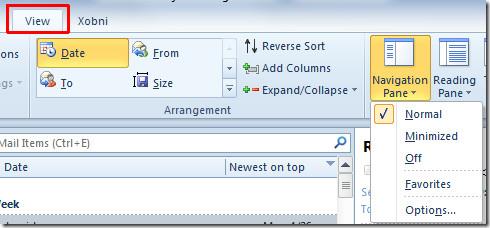
Het venster 'Opties voor het navigatievenster' opent. Hier kunt u de weergegeven categorieën in- of uitschakelen, zoals E-mail, Agenda, Taken, Contacten, enz. Om de volgorde te wijzigen, selecteert u de mapnaam en gebruikt u de knoppen Omhoog en Omlaag. Klik nu op Lettertype om de lettergrootte, stijl en het lettertype te wijzigen.
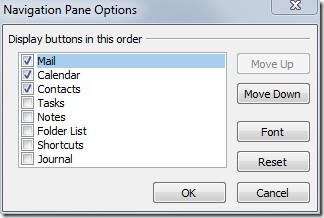
Selecteer onder Lettertype de lettertypefamilie, selecteer bij Stijl de gewenste lettertypestijl en geef onder Grootte de lettergrootte op. Klik vervolgens op OK.
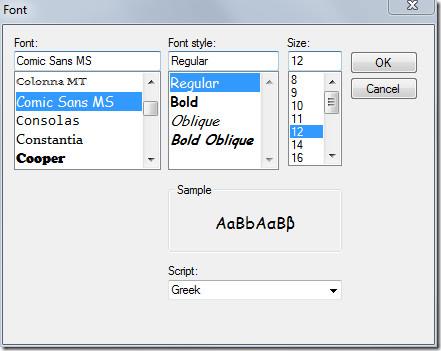
Sla de wijzigingen in de opties van het navigatiedeelvenster op door op OK te klikken. Hieronder ziet u het aangepaste navigatiedeelvenster.
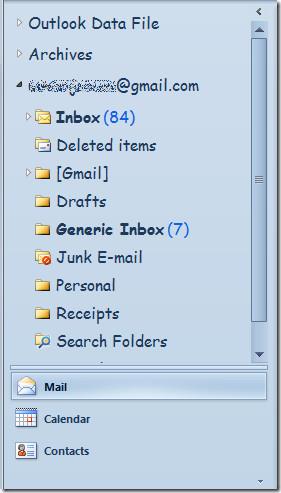
U kunt ook eerder beoordeelde handleidingen raadplegen over het maken en gebruiken van e-mailsjablonen in Outlook 2010 en het wijzigen van de standaardinstellingen voor e-maillettertypen in Outlook 2010.
Het is zeer nuttig om uw belangrijke document te beschermen tegen externe bronnen. Soms is het tijdens het schrijven van een document dringend nodig om...
Een van de voordelen van relationele databasebeheersystemen zoals Access 2010 is dat u eenvoudig tabellen en relaties kunt instellen met beperkingen om
In MS Access retourneert de IIF-functie één waarde als een opgegeven voorwaarde als WAAR wordt geëvalueerd, of een andere waarde als deze als ONWAAR wordt geëvalueerd.
Grafieken en diagrammen zijn een uitstekende manier om uw gegevens weer te geven. Microsoft Excel 2010 biedt bijna elk grafiektype en maakt het tekenen ervan gemakkelijker, zodat
Afstand is erg belangrijk bij het maken van documenten, omdat het de uitstraling en presentatie van het document beïnvloedt. U kunt de afstand eenvoudig vergroten of verkleinen.
Apps van de Microsoft Office-suite bieden een eenvoudige manier om het lint, tabbladen en de werkbalk Snelle toegang aan te passen, maar wat als u een nieuwe kopie van
Het uitvoeren van verschillende bewerkingen in Access is niet zo eenvoudig, omdat RDBMS (Relational Database Management System) specifieke syntaxis en beperkingen vereist
Bijna elk document bevat informatie zoals: verborgen tekst, objectinformatie, persoonlijke informatie (identificerende informatie: auteursnaam) en andere
Grafieken zijn een van de meest prominente functies van Excel, maar soms moet je ze op een andere manier gebruiken. We zullen proberen een vergelijkend histogram te maken.
Normaal gesproken bewaren we de gegevens in meerdere werkbladen om de gegevens voor elk exemplaar te controleren en ze individueel te bekijken, maar het zou geweldig zijn om alle gegevens samen te voegen




![Lint- en werkbalkinstellingen voor snelle toegang exporteren/importeren [Office 2010] Lint- en werkbalkinstellingen voor snelle toegang exporteren/importeren [Office 2010]](https://tips.webtech360.com/resources8/r252/image-8447-0829093801831.jpg)



